Steam Deck에 SD 카드를 설치하고 포맷하는 방법
- WBOY앞으로
- 2024-02-19 23:54:02920검색
Steam Deck은 강력한 하드웨어와 거대한 게임 라이브러리로 인해 출시 이후 인기를 얻었습니다. 하지만 기기의 저장 용량과 유연성을 늘리고 싶지 않은 사람이 누가 있을까요? 사용자는 SD 카드 슬롯을 활용하여 더 많은 공간을 확보할 수 있으며, 이 가이드에서는 Steam Deck에 SD 카드를 설치하고 포맷하는 간단한 과정을 살펴보겠습니다. 게임 라이브러리를 확장하든, 파일을 효율적으로 관리하든, 단 몇 단계만 거치면 게임 경험을 최소화하고 좋아하는 게임에 원활하게 액세스할 수 있습니다.
Steam Deck에 SD 카드를 설치하고 포맷하는 방법은 무엇인가요?
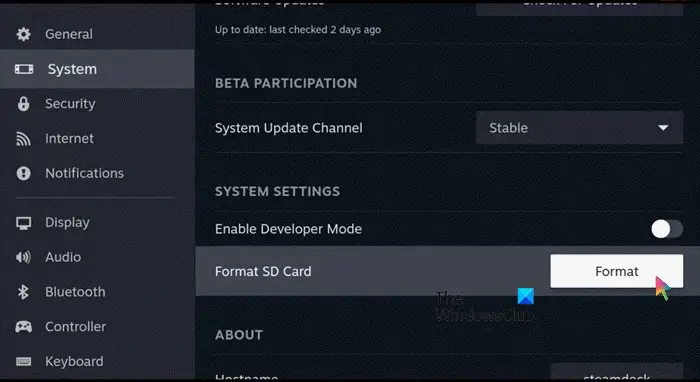
우선 microSD 카드의 형식이 Steam Deck과 호환되는지 확인하는 것이 정말 중요합니다. 가장 적합한 형식은 Linux 친화적인 형식인 ext4입니다. 다음으로 카드를 포맷하는 방법을 살펴보겠습니다. 가장 빠르고 편리한 방법은 Stream Deck에 설정하는 것입니다.
이 프로세스에는 시간이 걸리며 사용자에게 데이터 손실에 대한 경고가 표시됩니다. SD 카드가 포맷됩니다.
읽기: Steam Board를 재설정하는 방법
또한 사용자가 microSD 카드를 기본 저장소로 사용하려는 경우 설정으로 돌아가서 저장소로 스크롤하여 내부 드라이브를 찾은 다음 새 MicroSD 카드를 찾을 수 있습니다. 처음이라면 내부 저장소 옵션을 선택하고 X 버튼을 클릭하여 기본 저장소로 설정한 후 기본 저장소로 설정하세요. 다음으로 MicroSD 카드로 이동하여 기본값으로 설정을 선택하세요. 새로 설치된 게임에 동일한 설정을 지정하고 싶지 않은 경우 사용자에게 위치를 선택하라는 메시지가 표시되므로 걱정하지 마세요.
위 내용은 Steam Deck에 SD 카드를 설치하고 포맷하는 방법의 상세 내용입니다. 자세한 내용은 PHP 중국어 웹사이트의 기타 관련 기사를 참조하세요!

